Esta función de Excel no es muy utilizada, pues quizás entenderla sea un poco complicado pero si la sabemos utilizar nos puede ayudar mucho en nuestro trabajo.
Para entender el manejo de esta función, propondremos el siguiente ejemplo:
Queremos hacer la comparación de las ventas trimestrales realizadas por nuestras tres tiendas (3 sucursales), en una parte de la hoja vemos el detalle de ventas por mes por cada tienda o sucursal, como se ve en la imagen:

Primero ingresamos el año y seleccionamos el mes de inicio del trimestre a consultar:

Para desarrollar el cuadro nos apoyaremos en la función COINCIDIR
Esta función busca un elemento especificado en un rango de celdas y, a continuación, devuelve la posición relativa de ese elemento en el rango.
COINCIDIR(valor_buscado; matriz_buscada; [tipo_de_coincidencia])
Valor_buscado: valor que desea buscar en matriz_buscada.
Matriz_buscada: Rango de celdas en el que se realiza la búsqueda.
Tipo_de_coincidencia:
1 = Menor que valor de búsqueda
0 = Coincidencia exacta a valor de busqueda
-1 = Mayor que valor de busqueda
Para nuestro caso deseamos ubicar:
El mes:

COINCIDIR(B7,I2:I13,0)
B7 = valor buscado, en este caso el mes, Enero.
I2:I13 = matriz buscada, rango de celdas donde se buscará el mes en consulta, en este caso Enero.
0 = el resultado de la búsqueda sea una coincidencia exacta.
El resultado que mostrará la función será 1 que indica que el valor buscado (Enero) se encuentra en la primera fila del rango de búsqueda.

La tienda o sucursal

COINCIDIR(C6,J1:L1,0)
C6 = valor buscado, en este caso la tienda o sucursal, Sucursal 1.
J1:L1 = matriz buscada, rango de celdas donde se buscará el nombre de la tienda en consulta, en este caso Sucursal 1.
0 = el resultado de la búsqueda sea una coincidencia exacta.
El resultado que mostrará la función será 1 que indica que el valor buscado (Sucursal 1) se encuentra en la primera columna del rango de búsqueda.

Función INDICE
Devuelve el valor de un elemento de una tabla o matriz seleccionado por los índices de número de fila y de columna.
INDICE(matriz; núm_fila; [núm_columna])
Matriz: conjunto de celdas donde se encuentra la información a consultar.
Núm_fila: selecciona la fila de la matriz desde la cual se devolverá un valor.
Núm_columna: selecciona la columna de la matriz desde la cual se devolverá un valor
Para nuestro caso deseamos consultar la venta del mes de enero (fila) de la sucursal 1 (columna):

INDICE(J2:L13,COINCIDIR(B7,I2:I13,0),COINCIDIR(C6,J1:L1,0))
J2:L13 = matriz, rango de celdas donde se buscarán los importes de las ventas por mes y sucursal.
COINCIDIR(B7,I2:I13,0) = Núm_fila, mes de búsqueda, para este caso, Enero, que es igual a 1
COINCIDIR(C6,J1:L1,0) = Núm_columna, sucursal de búsqueda, para este caso, Sucursal 1, que es igual 1
La función simplificada sería:
INDICE(J2:L13,1,1)
El resultado sería 3714, tal como muestra la imagen:

Para la Sucursal 2
INDICE(J2:L13,COINCIDIR(B7,I2:I13,0),COINCIDIR(D6,J1:L1,0))

Repetimos la función en las siguientes celdas.
Y se puede agregar un gráfico para un mejor análisis como se muestra a continuación:

Esperamos con este artículo puedan conocer un poco más de Excel y el manejo de esta función, que estamos seguros podrán utilizarla en sus diversos trabajos que realizan.
Si deseas puedes descargar el archivo.
Descargar “Función Indice” Indice.xlsm – Descargado 430 veces – 30,35 KBGracias y hasta la próxima.
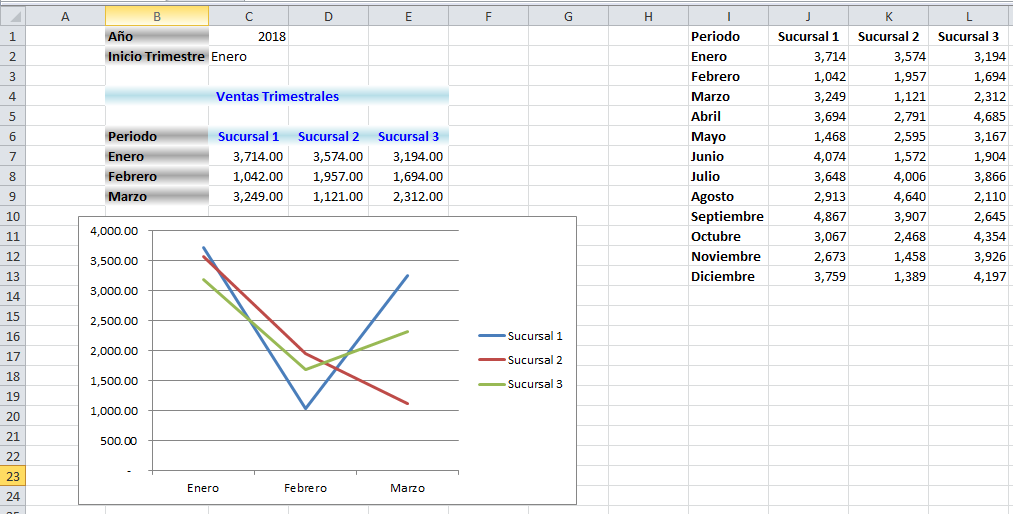
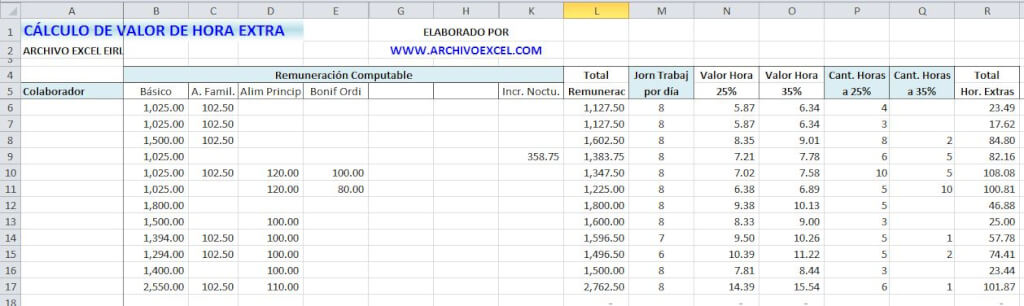


0 comentarios